紙分離力の調整
マルチフィード、ピックミス、原稿づまりが頻繁に発生する場合、原稿の種類に応じて紙分離力を自動で制御することで対処できます。
次のどちらかの方法で、紙分離力を自動で制御するように設定します。
操作パネルの「メニュー選択」画面の「27:自動トルク制御」で、紙分離力を自動で制御するように設定します。
詳細は、メニュー選択の操作方法を参照してください。
Software Operation Panelを起動し、紙分離力を自動で制御するように設定します。
詳細は、紙分離力の自動制御の設定(自動トルク制御)を参照してください。
また、紙分離力を手動で調整することでも対処できます。
通常は、デフォルト設定のまま使用してください。
紙分離力調整は、スキャナーの操作パネルで行います。
操作パネルの「メニュー選択」画面の「11:紙分離力調整」で設定します。
詳細は、メニュー選択の操作方法を参照してください。
紙分離力調整は、次の5段階に設定できます。
低い←→高い |
紙分離力 |
原稿 |
期待できる効果 |
|---|---|---|---|
|
低い |
紙同士の摩擦が低く分離しやすい原稿 |
ピックミス、原稿づまり防止 |
|
やや低い |
||
|
中間(デフォルト) |
|
|
|
やや高い |
紙同士の摩擦が大きく分離しにくい原稿 |
マルチフィード防止 |
|
高い |
電源投入直後は、「![]()
![]()
![]()
![]()
![]() 」に設定されます。
」に設定されます。
なお、Software Operation Panelで、操作パネル上の紙分離力設定を記憶するように設定すると、次に電源を投入したときに記憶された紙分離力設定で使用できるようになります。
詳細は、電源切断時の紙分離力の設定(電源切断時の用紙厚さ設定)を参照ください。
ピックミス、原稿づまりが多発する場合は、紙分離力を低めに設定します。
紙分離力を低めに設定している状態で、マルチフィードが多発する場合は、紙分離力を高めに設定します。
マルチフィード、ピックミス、原稿づまりなどは、消耗品の磨耗や、搬送系のよごれなどによっても発生します。紙分離力を調整してもこれらの現象が改善されない場合は、消耗品の交換、またはスキャナー内部の清掃を行ってください。
紙分離力が高すぎると、原稿が破損する場合があります。
その場合は、紙分離力を低くしてください。
自動トルク制御を有効にして、紙分離力を手動で調整した場合、紙分離力が自動的に変更にされることがあります。
ショートカットキーでも「紙分離力調整」画面を表示できます。「紙分離力調整」画面をショートカットキーで表示するには、「読み取り可能」画面で[
 ]ボタンまたは[
]ボタンまたは[ ]ボタンを押します。
]ボタンを押します。「紙分離力調整」画面で[
 ]ボタンまたは[
]ボタンまたは[ ]ボタンを押して、紙分離力を変更します。
]ボタンを押して、紙分離力を変更します。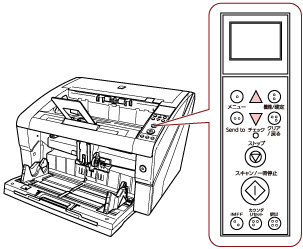
ショートカットキーで「紙分離力調整」画面を表示した場合は、一定時間経過後に「読み取り可能」画面に戻ります。
この一定時間は「メニュー選択」画面の「18:復帰時間設定」で設定できます。
